如何修復 Windows 10 中的 IRQL_NOT_LESS_OR_EQUAL BSOD 錯誤?
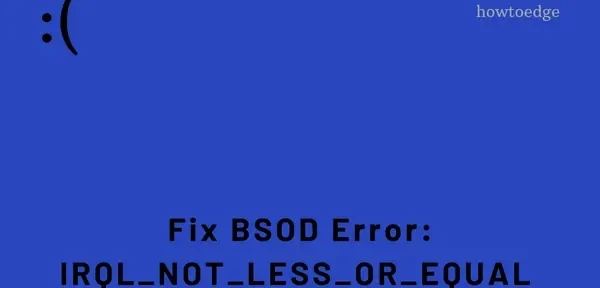
IRQL_NOT_LESS_OR_EQUAL BSOD 基本上是一個藍屏類型錯誤,使您無法通過藍屏。一些用戶報告說他們遇到了這個錯誤代碼,並想知道如何解決這個問題。
是什麼導致了這個藍屏錯誤?
如前所述,IRQL_NOT_LESS_OR_EQUAL 主要發生在您的某些設備驅動程序損壞時。此外,未決的 Windows 更新也可能導致類似的 BSOD 錯誤。在這篇文章中,我們討論了五種可以幫助用戶解決此問題的工作方法。
它們如下:“更新系統”、“刪除損壞的設備驅動程序”、“刪除有故障的驅動程序”和“使用系統還原點”。如果您在這篇文章中創建了一個,則只能使用最新的修復。
如何修復 IRQL_NOT_LESS_OR_EQUAL BSOD 錯誤
如果您在 PC 上遇到“IRQL_NOT_LESS_OR_EQUAL”藍屏錯誤並且不知道如何解決該問題,請依次按照以下解決方案進行操作。
一旦此錯誤出現在顯示屏上,您將無法正常登錄 Windows。進入安全模式,然後嘗試以下解決方法。如果您已經在這里和那裡嘗試了一些修復,您可以跳過這個並繼續進行下一個。
1]檢查待處理的 Windows 更新。
像 IRQL_NOT_LESS_OR_EQUAL 這樣的 BSOD 錯誤通常發生在您的操作系統已過時並且您很長時間沒有更新它時。假設您已經啟動到安全模式,請按照以下簡單步驟操作:
2]更新有故障的驅動程序
有時設備驅動程序過時也會導致 Windows 11 或 10 PC 出現藍屏錯誤,請繼續將所有設備驅動程序一一更新。請注意,設備驅動程序現在也可以通過名為“可選更新”的 Windows 更新進行更新。因此,如果設備管理器找不到任何待處理的驅動程序更新,您也可以在那裡檢查。
以下是如何使用設備管理器檢查驅動程序更新 –
- 同時按下Win和X標誌以打開電源菜單並選擇設備管理器。
- 通過單擊>符號展開每個部分,並檢查它是否包含任何黃色感嘆號。
- 右鍵單擊每個驅動程序並選擇更新驅動程序選項。
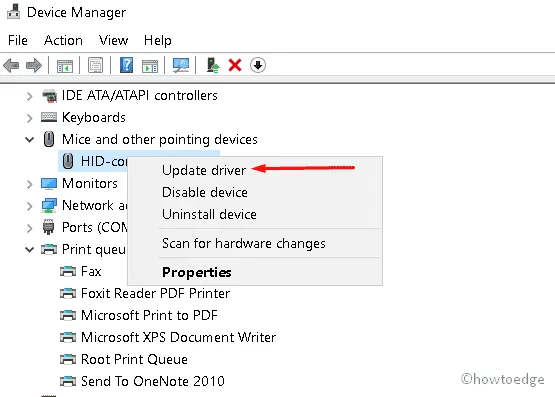
- 當它提示您在線檢查更新時,單擊“自動搜索驅動程序”。
- 請稍等片刻,因為您的系統正忙於連接到 Microsoft 或第三方服務器並在線檢查待處理的更新。
- 如果確實有任何待處理的更新,系統會將它們下載並安裝到您的計算機上。否則,系統將提示您查找 Windows Update 上的其他更新。
成功完成此任務後,重新啟動計算機。再次登錄您的設備並檢查問題是否已解決。如果沒有,請嘗試下一組解決方案。
試試 DriverFix
如果您在進行上述修復後沒有收到任何驅動程序更新,那麼您應該嘗試 DriverFix。基本上,它是一個第三方工具,可以自動查找和修復過時的驅動程序。如果您無法修復 Windows 11/10 PC 上的 AVI 視頻播放錯誤,也請嘗試使用此工具。
3]刪除有故障的驅動程序
根據一些用戶評論,錯誤的驅動程序也可能導致這種情況,即 藍屏錯誤。刪除您最近安裝的所有損壞的驅動程序。為此,您需要按順序執行以下步驟:
- 同時按下Window 鍵和 R啟動“運行”。
- 在文本框中輸入devmgmt.msc,然後單擊OK,這將啟動設備管理器。
- 展開每個部分並檢查是否有任何特定驅動程序導致任何問題或以某種方式損壞。
注意。您需要查找設備驅動程序名稱旁邊的黃色感嘆號。
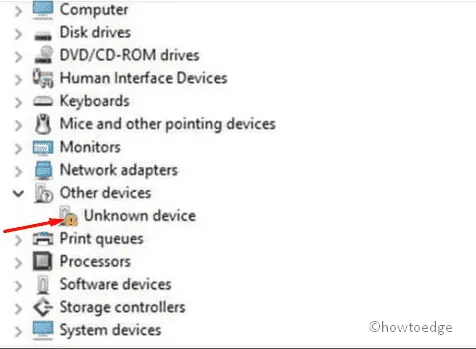
- 找到後,右鍵單擊它,然後單擊“刪除”將其從系統中刪除。
- 應該會出現一個彈出窗口,詢問您是否真的要“刪除此設備的驅動程序軟件”。
- 好吧,單擊確定以確認最新更改。
最後,重新啟動系統並檢查藍屏死機問題是否已解決。
4]嘗試之前創建的系統還原點。
如果您的系統由於“IRQL_NOT_LESS_OR_EQUAL”錯誤而卡在藍屏,系統還原是解決此問題的最佳方法。
當某些文件(例如設置、註冊表或應用程序)以某種方式損壞時,這種麻煩就會出現。如果是這樣,以前的系統還原點可以幫助您將計算機恢復到一切正常的時間線。這是完整的分步程序 –
- 首先,右鍵單擊開始菜單,然後選擇運行以打開命令窗口。
- 在彈出的對話框中,鍵入rstrui.exe,然後單擊確定以啟動系統還原。
- 現在單擊“下一步”按鈕繼續。
繼續前進,選擇在藍屏錯誤發生之前創建的還原點之一。
- 單擊“掃描易受攻擊的程序”以讓系統檢查其真實性和其中的惡意軟件。
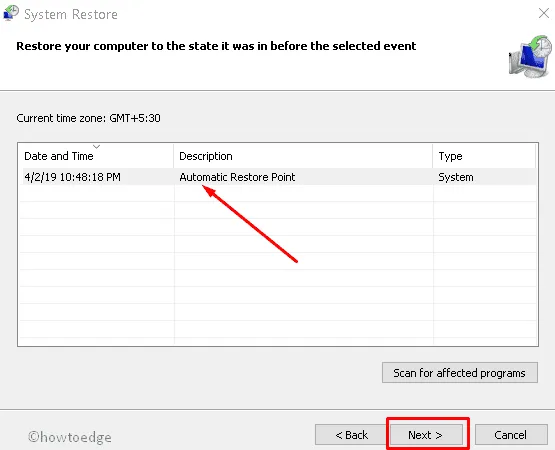
- 按照屏幕上的說明完成此任務。
- 完成後,重新啟動計算機。
此修復肯定會解決您系統上的 IRQL_NOT_LESS_OR_EQUAL 問題。如果您對本文仍有任何疑問,請在下面的評論部分中向我們提問。
資料來源:Howtoedge



發佈留言